概要
集計用のシートを開いている時に表示されるコマンドバーです。
集計表に数式を設定したり、グラフ作成を行うことができます。
集計表に数式を設定したり、グラフ作成を行うことができます。
イメージ

イメージをクリックしてください、各コマンドの説明へジャンプします
対象シート
{Excelマイ家計簿集計表Bar}は、以下のシートの場合に表示されます
- [集計小]シート
- [集計大]シート
- [集計銀行]シート
- [集計カード]シート
_____________項目検索ポップアップ
指定した項目へ移動します。
項目一覧が表示されます。移動したい項目を選択した下さい。
<イメージ>
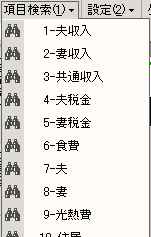
<イメージ>
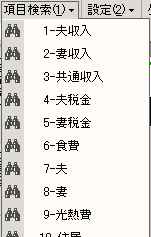
_____________設定ポップアップ
集計表に対する各種設定を行うツールを提供します。
<イメージ>

<イメージ>

予算クリア
予算の入力領域を消去します。
※[集計小]シートの場合のみで実行可能です
※[集計小]シートの場合のみで実行可能です
手順
- {予算クリア}をクリックします
- 確認メッセージが表示されます。よろしければ「はい」をクリックします。
- 予算内容が消去されます。
メモ
- [集計小]シートの場合のみで実行可能です
- 詳細は「予算 → 予算クリア」を参考にして下さい。
印刷用書式設定
集計表がA4横サイズに収まるように書式を設定し、印刷プレビューを表示します。
手順
- {印刷用書式設定}をクリックします
- カレントシートの集計表の書式設定が行われます。
メモ
- 詳細は「集計を行う → 集計表の印刷」を参考にして下さい。
_____________グラフポップアップ
各グラフシートへ移動します。
※存在するグラフシートが一覧に表示されます。
<イメージ>

※存在するグラフシートが一覧に表示されます。
<イメージ>

グラフ作成ツール
グラフ作成ツール画面を開きます。
メモ
- 詳細は「グラフを作成する →グラフを作成する」を参考にして下さい。
_____________シート非表示
現在のシートを非表示にします。
※シート見出しが沢山存在し、見づらくなったら使用してください。
※シート見出しが沢山存在し、見づらくなったら使用してください。
メモ
-
非表示したシートは、{Excelマイ家計簿メインBar | 集計表ポップアップ}で再表示することができます。
(参照:{Excelマイ家計簿メインBar | 集計表ポップアップ})